Slack terus mengeluarkan saya: cara memperbaikinya

Slack adalah platform pengiriman pesan instan yang dipercaya banyak orang untuk terhubung ke kantor jarak jauh mereka. Aplikasi ini telah mengalami beberapa pembaruan dan peningkatan selama bertahun-tahun dan jauh lebih stabil dan tahan lama dibandingkan dengan versi 2013 asli.
Namun, Slack dapat mengalami kegagalan fungsi dalam kasus-kasus tertentu. Salah satu masalah yang paling umum adalah keluar otomatis. Jika Slack terus mengeluarkan Anda, berikut adalah beberapa tips yang dapat membantu Anda.
Masalah masuk yang longgar
Sebagian besar masalah logout turun ke cara Slack log on ke komputer Anda. Anda mungkin telah memperhatikan bahwa setiap kali Anda memulai aplikasi, itu akan secara singkat menampilkan ruang kerja Anda yang terakhir digunakan, berubah menjadi layar kosong selama beberapa detik, dan kemudian dengan benar menampilkan jendela utama.
Namun, ini mungkin menjadi alasan mengapa Slack secara otomatis melepaskan Anda. Dalam kebanyakan kasus, yang harus Anda lakukan adalah masuk lagi. Jika Anda mengalami masalah ini dan tidak ada informasi di bawah ini yang membantu Anda, silakan hubungi dukungan Slack.
Panjang sesi
Sebelum menyimpulkan bahwa Anda memiliki aplikasi yang salah, Anda harus memeriksa pengaturannya. Sebagai platform perdagangan jarak jauh, Slack memungkinkan Anda untuk memastikan Anda tidak menerima pemberitahuan di luar jam kerja Anda. Namun, Anda juga dapat mengonfigurasi jumlah waktu yang harus dilewati sebelum anggota keluar. Itu dapat menciptakan suasana tempat kerja yang unik yang tertutup pada waktu tertentu.
Untuk melihat apakah panjang sesi yang harus disalahkan, gunakan aplikasi desktop. Setelah Anda masuk, klik ruang kerja Anda, yang terletak di kiri atas jendela aplikasi. Kemudian dari daftar drop-down pilih Pengaturan dan administrasi, diikuti oleh Pengaturan ruang kerja. Arahkan ke Otentikasilalu Panjang sesilalu klik Perluas. Dari menu ini, Anda dapat memilih berapa lama sebelum Slack meminta anggota untuk masuk lagi. Sesuaikan pengaturan sesuai kebutuhan.
Akhirnya pilih Simpan.
Verifikasi logout global
Pada 2015, Slack mengumumkan insiden keamanan. Selama empat hari, terjadi peretasan, membahayakan beberapa data pengguna Slack. Data ini termasuk alamat email, kata sandi hash, nama pengguna, Skype ID dan bahkan nomor telepon beberapa pengguna.
Kejadian ini merupakan ancaman serius bagi reputasi aplikasi. Untungnya, perusahaan bertindak cepat dan berhasil pulih. Dia juga menangani masalah ini dengan cukup transparan, yang membantu.
Banyak pengguna yang terputus secara otomatis saat itu. Hampir semua pengguna yang menggunakan layanan SSO (Single Sign-On), meskipun itu adalah Google Authenticator, menjadi offline.
Sebelum membawa masalah ke dukungan Slack, lihat apakah ada masalah global baru-baru ini. Ikuti perkembangan Slack di platform media sosial.
Autorun
Secara default, Slack berjalan ketika sistem operasi Anda mulai. Itu berarti itu akan berada di ruang kerja virtual Anda segera setelah Anda menghidupkan PC Anda. Namun, Anda dapat menonaktifkan ini. Beberapa orang ingin mengendalikan aplikasi pada perangkat mereka.
Jika fitur jalankan otomatis dinonaktifkan, Anda mungkin berpikir Slack menutupnya. Pengaturan ini sangat mudah diubah.
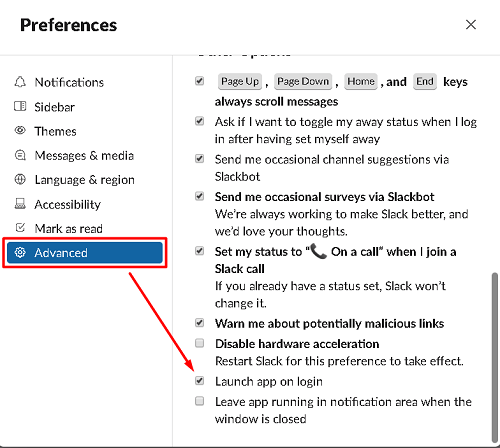
Untuk mengaktifkan opsi jalankan otomatis, buka aplikasi Slack Anda, navigasikan ke nama ruang kerja di sudut kiri atas dan klik Preferensi dari menu dropdown. Di menu Preferensi, navigasikan ke Mahir tab dan centang kotak di sebelah Mulai aplikasi saat masuk opsi. Opsi ini akan memastikan bahwa aplikasi dijalankan saat Anda masuk ke perangkat Anda.
Berkeliling dengan Slack akan membutuhkan waktu untuk terbiasa, dan menjadi seorang ahli Slack akan membutuhkan waktu lebih lama. Berikut adalah beberapa tips tambahan untuk membantu Anda menguasai Slack.
Periksa semua pesan yang belum dibaca
Sebagian besar ruang kerja Slack memiliki banyak saluran, ditambah pesan pribadi. Terkadang, terutama ketika ruang kerja cukup besar, Anda akan mendapatkan banyak DM. Jika pesan yang belum dibaca mengganggu Anda atau Anda meninjaunya setiap minggu, melakukannya satu per satu dapat menghabiskan waktu.
Untungnya, Slack memungkinkan Anda untuk melihat semua pesan yang belum dibaca di satu halaman. Yang perlu Anda lakukan hanyalah menggunakan Ctrl + Shift + A.
Pastikan Anda telah mengaktifkan Tampilkan semua belum dibaca di bawahnya Preferensi > Bilah samping.
Singkirkan pesan yang belum dibaca
Jika Anda yakin tidak perlu melihat semua pesan yang belum dibaca yang belum Anda lihat, Anda dapat "membaca" semuanya sekaligus dengan satu perintah. Memukul Shift + Esc. Slack akan meminta Anda untuk mengkonfirmasi jika Anda mau Hapus semua yang belum dibaca. Konfirmasikan, dan hanya itu!
Sematkan pesan utama
Jika Anda ingin pesan tertentu muncul di saluran, Anda harus menyematkannya. Itu berguna untuk pemberitahuan penting. Untuk menyematkan pesan, klik ikon tiga titik di sebelahnya dan pilih Jangkar ke saluran.
Kendur dan keluar
Tidak terlalu banyak contoh di mana Slack memutus koneksi pengguna entah dari mana. Biasanya ini adalah pengaturan yang diaktifkan pengguna atau masalah keamanan Slack global.
Apa alasan di balik logout Anda? Apakah Anda berhasil memperbaikinya? Apakah Anda harus merujuk ke dukungan Slack di akhir? Jangan ragu untuk mengunjungi bagian komentar di bawah ini dengan pemikiran tentang masalah yang Anda miliki.




